Jak naprawić błąd połączenia z błędem usługi biblioteki gier Rockstar?
W tym artykule próbowaliśmy rozwiązać błąd „Nie udało się połączyć z usługą biblioteki Rockstar Games”, który napotkali użytkownicy Rockstar Games Launcher podczas uruchamiania programu.

Użytkownicy Rockstar Games Launcher napotykają błąd „Nie udało się połączyć z usługą biblioteki Rockstar Games” podczas otwierania programu i nie mogą go uruchomić. Jeśli napotkasz taki problem, możesz znaleźć rozwiązanie, wykonując poniższą procedurę.
Co to jest błąd połączenia Rockstar Games Launcher?
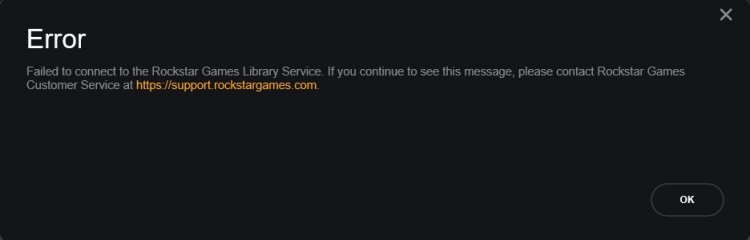
Mamy do czynienia z takim problemem, ponieważ usługa Rockstar Game Library, w której działa Rockstar Games Launcher, została zatrzymana w tle. Ta usługa, która została z różnych powodów zatrzymana, nie będzie działać w tle, przez co Rockstar Games Launcher nie będzie działać. Możemy rozwiązać ten problem, uruchamiając dla niego usługę serwisową. W tym celu możemy dojść do rozwiązania problemu, wykonując następujące kroki.
Jak naprawić Rockstar Games Launcher Nie udało się połączyć z błędem?
Jak powiedzieliśmy powyżej, zatrzymanie usługi Rockstar Game Library powoduje ten błąd i uniemożliwia otwarcie programu. W tym celu możemy całkowicie rozwiązać problem, uruchamiając usługę Rockstar Game Library.
- Wpisujemy „Usługi” na ekranie wyszukiwania startowego i otwieramy go.
- Na ekranie, który się otworzy, znajdujemy usługę „Rockstar Game Library Services” i klikamy ją dwukrotnie.
- Na ekranie, który się otworzy, typ uruchamiania zostanie wyłączony. Zmieniamy wyłączoną opcję na „Automatycznie” i wciskamy przycisk „Zastosuj”.

- Po tym procesie zostanie otwarty przycisk Start. Następnie uruchom usługę, klikając przycisk „Start”.

- Po tym procesie usługa „Rockstar Game Library Services” będzie teraz uruchomiona. Teraz możesz bez problemu uruchomić program Rockstar Games Launcher.
